Les MemberPress PDF Invoice add-on crée automatiquement des factures pour toutes les transactions MemberPress sur votre site web. Vos membres peuvent télécharger leurs factures directement à partir de leurs comptes.
Ce document vous guide dans l'installation du module complémentaire MemberPress PDF Invoice et dans la mise en place de factures sur votre site web.
Installer le module complémentaire PDF Invoice
Le module complémentaire MemberPress PDF Invoice doit être installé et activé en premier.
Avant de commencer, assurez-vous d'avoir
- MemberPress Croissance ou Échelle plugin installé et activé sur votre site web ;
- Le plugin MemberPress est activé avec votre clé de licence active;
- Accès au tableau de bord de WordPress avec les identifiants de l'administrateur ;
- Un fichier logo pour vos factures (facultatif).
Pour installer le module complémentaire, suivez les étapes suivantes :
- Naviguez jusqu'à Tableau de bord > MemberPress > Modules complémentaires.
- Parcourir les modules complémentaires ou utiliser l'outil de recherche pour rechercher le "Facture PDF"dans la liste.
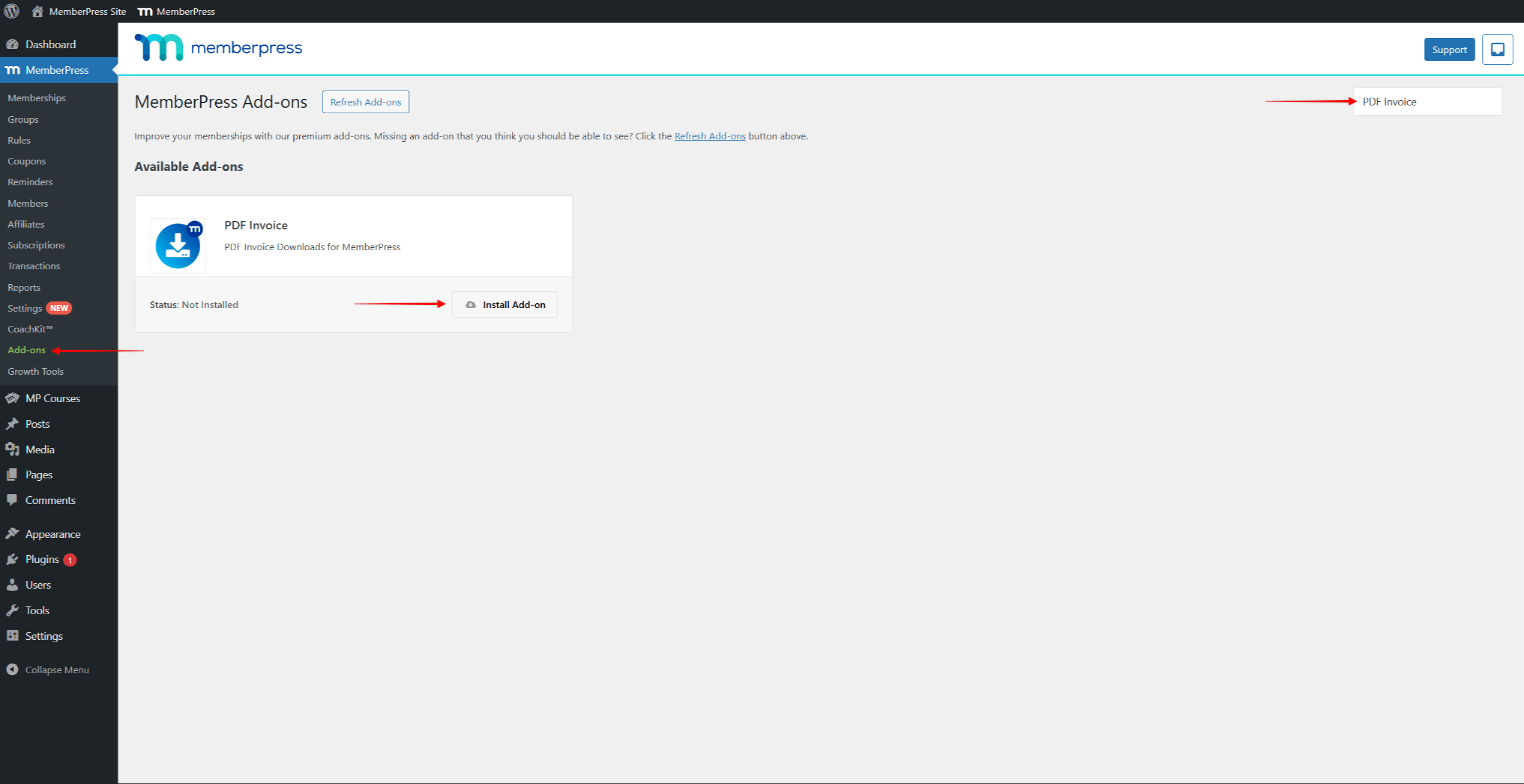
- Cliquez sur le bouton Installer le module complémentaire bouton. Cela installera et activera automatiquement le module complémentaire.
Après l'installation, de nouveaux paramètres liés à la facturation seront disponibles dans les paramètres de MemberPress.
Configurer les paramètres de la facture PDF
Le module complémentaire MemberPress PDF Invoice vous permet de générer automatiquement des factures (reçus) pour tous les paiements en ligne et hors ligne traités avec succès. En outre, il peut également générer automatiquement des factures pro forma pour les renouvellements d'abonnements récurrents achetés par le biais de la passerelle hors ligne.
Après l'activation du module complémentaire, vous devez configurer les factures et les factures pro-forma pour qu'elles soient générées pour les transactions MemberPress.
Pour configurer vos factures, vous devez ajouter les informations relatives à votre entreprise et personnaliser l'aspect des factures :
- Naviguez jusqu'à Tableau de bord > MemberPress > Paramètres.
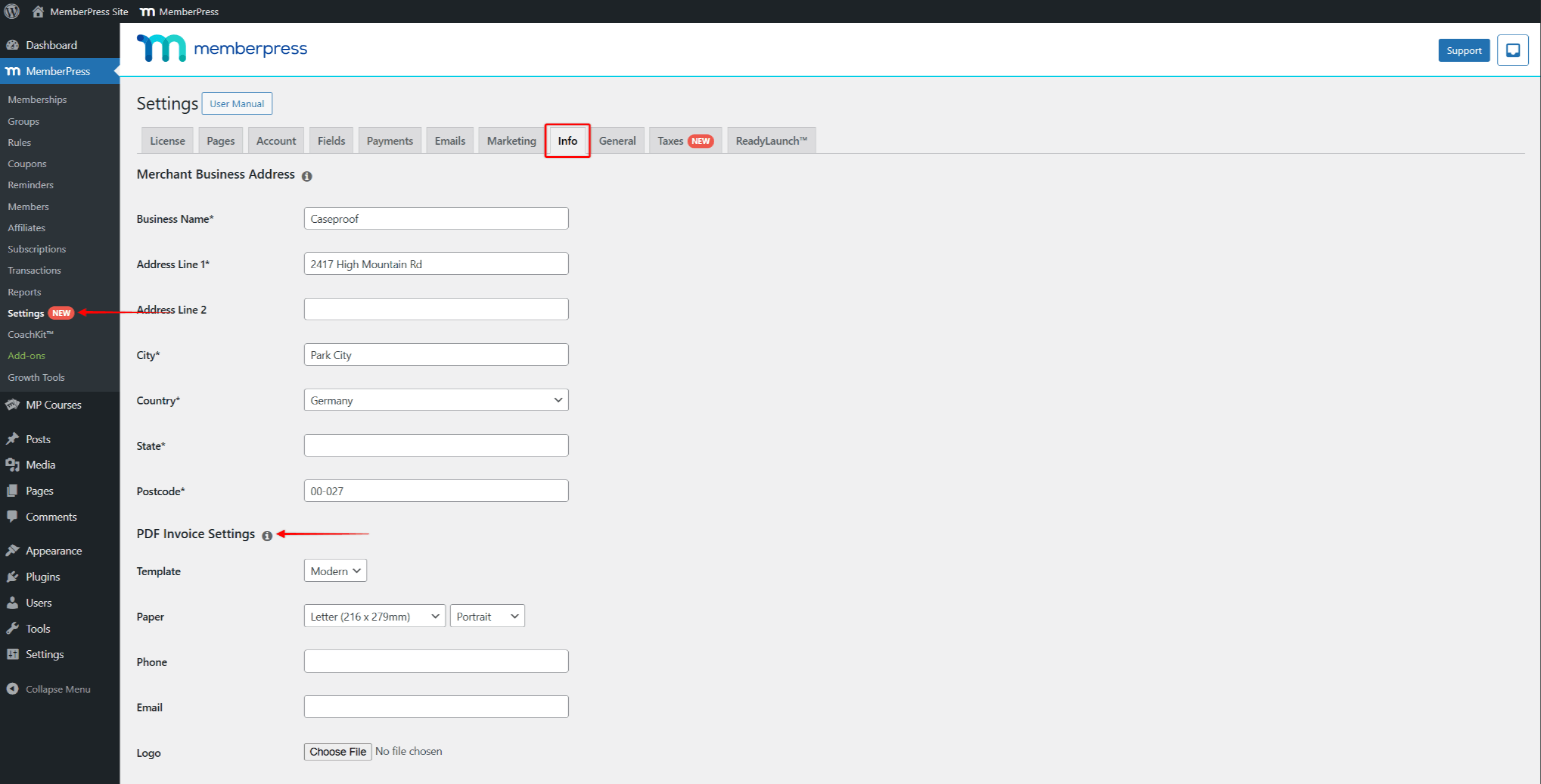
- Cliquez sur le bouton Info tabulation.
- Faites défiler vers le bas pour trouver le Paramètres de la facture PDF section.
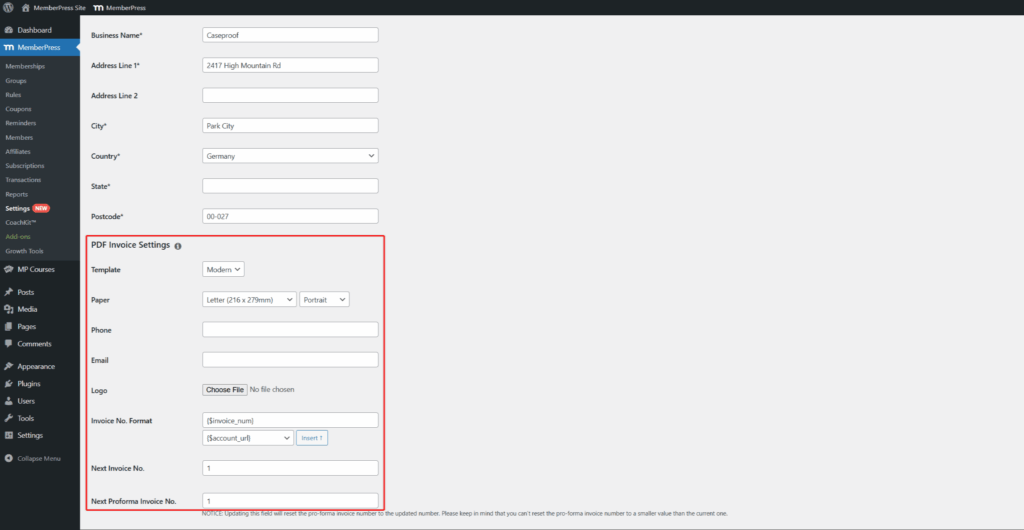
- Sous Modèle: Choisissez entre deux styles :
- Simple: Un design épuré et basique
- Moderne: Une mise en page plus élégante
- Dans le cadre de la Papier sélectionnez l'option taille et orientation de la facture;
- Ensuite, ajoutez les coordonnées de l'entreprise (Téléphone et Courriel) et votre Logo (JPG, PNG ou GIF ; utilisez une image d'au moins 400 pixels de large).
- En option : Vous pouvez modifier le format des numéros de facture en éditant le champ Numéro de facture Format Cette option permet de définir la manière dont les numéros de facture doivent être générés. Cette option permet de définir la manière dont les numéros de facture doivent être générés. Par défaut, cette option utilise la méthode {$invoice_num} qui ajoutera de simples numéros consécutifs à vos factures. Vous pouvez ajouter des suffixes ou des préfixes à ce paramètre, insérer des paramètres supplémentaires ou remplacer entièrement le paramètre.
- Enfin, vous devez définir le numéro de départ de vos factures (reçus) dans la rubrique Numéro de la facture suivante option.
- Si vous activer les factures pro-formaVous devez également définir le numéro de départ de vos factures pro forma. Définissez le numéro sous Prochaine facture pro forma n°. option.
En outre, les factures MemberPress sont stylisées à l'aide d'une couleur de base. Pour modifier la couleur par défaut, faites défiler vers le bas jusqu'à la section Couleur et choisissez une couleur.
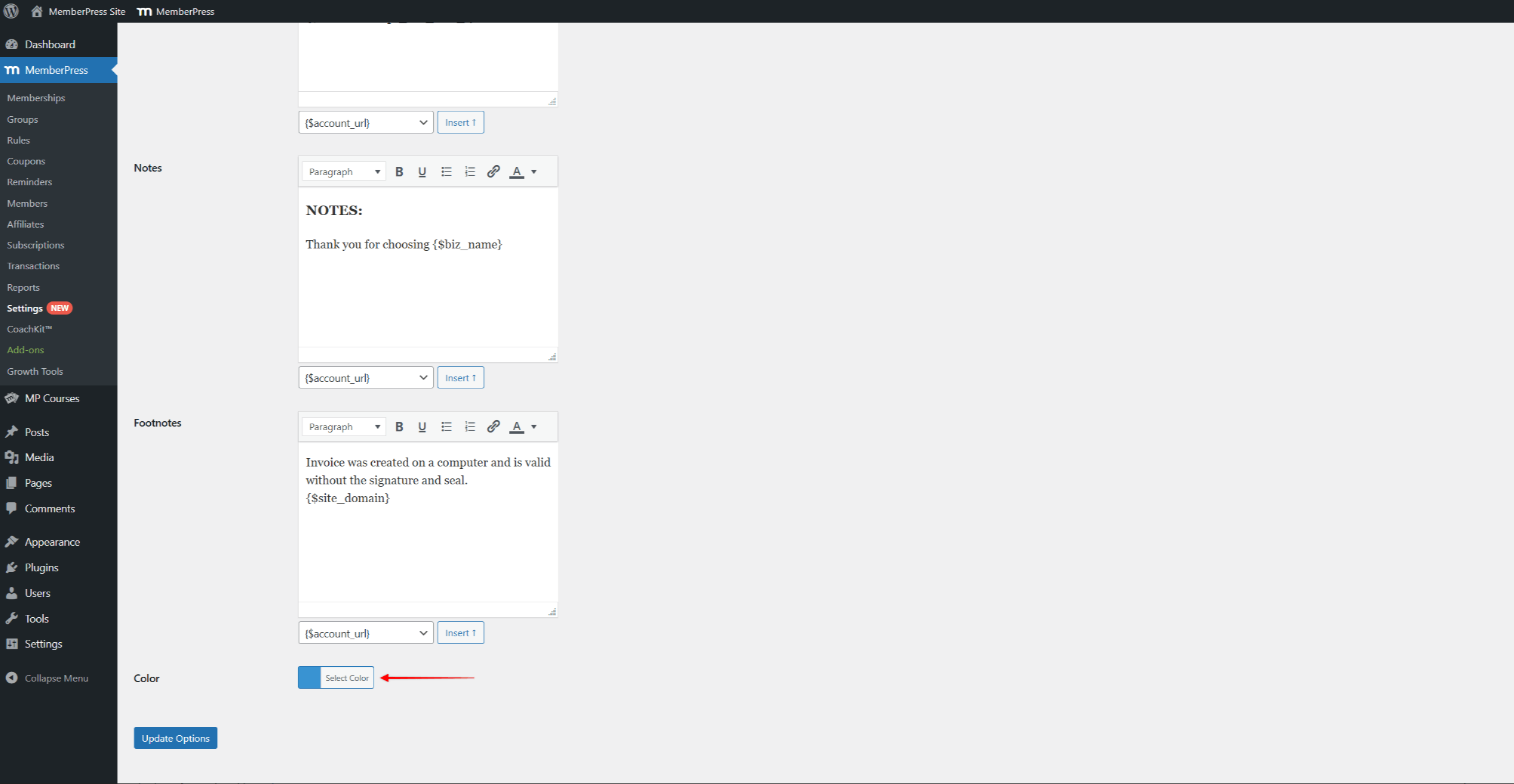
Domaines d'activité
En outre, dans le cadre de la Paramètres de la facture PDF de la section Info vous pouvez également modifier les zones de contenu des factures.
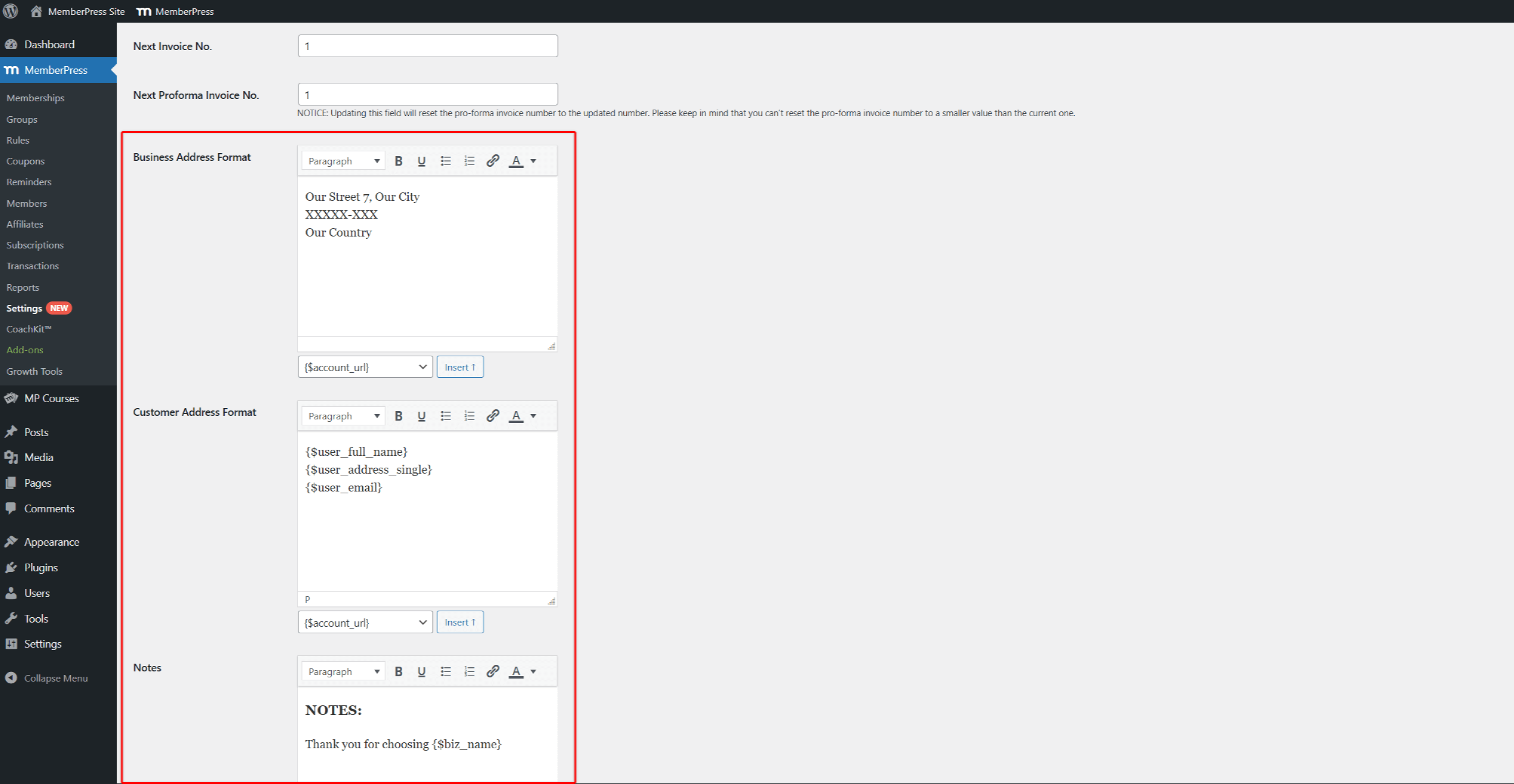
Par défaut, ces zones sont remplies avec les informations de base et nécessaires à l'aide de paramètres. Les paramètres importeront automatiquement vos informations commerciales et les détails de l'utilisateur sur vos factures.
Bien qu'il ne soit pas nécessaire d'éditer ces zones, vous pouvez modifier les informations par défaut et ajouter des détails significatifs à vos factures.
Ici, pour chaque zone disponible, vous pouvez saisir le texte que vous souhaitez ajouter aux factures à l'aide de l'éditeur de texte. Vous pouvez également ajouter d'autres données existantes de MemberPress en insérant des paramètres supplémentaires.
Vous pouvez modifier les zones suivantes :
- Adresse professionnelle: Cette zone est utilisée pour afficher les détails de votre entreprise sur les factures. Par défaut, vous y trouverez les paramètres qui vous permettront d'ajouter vos Adresse commerciale du commerçant détails. Vous pouvez ajouter tout texte dont vous avez besoin et ajouter ou supprimer des paramètres.
- Adresse du client: Cette zone est remplie par défaut avec des paramètres qui ajouteront le nom, l'adresse et l'e-mail de l'utilisateur à vos factures. Si nécessaire, vous pouvez également modifier cette zone en ajoutant du texte ou en ajoutant ou supprimant des paramètres.
- Notes: Cette zone peut être utilisée pour ajouter toute information supplémentaire devant figurer après les éléments de la facture, par exemple :
- Conditions de paiement
- Messages de remerciement
- Instructions spéciales
- Notes de bas de page: Cette zone sera affichée au bas de vos factures. Vous pouvez l'utiliser pour inclure :
- Avertissements légaux
- Informations fiscales
- Politique de remboursement
Sauvegarder vos paramètres
Une fois la configuration des factures terminée, suivez les étapes suivantes pour appliquer les modifications :
- Faites défiler jusqu'au bas de la page.
- Cliquez sur le bouton Options de mise à jour bouton.
Personnalisation avancée de la facture PDF
Pour des personnalisations plus complexes des modèles de factures, vous pouvez remplacer les fichiers modèles. Cela nécessite des connaissances techniques mais permet une personnalisation complète.
Accès aux factures
Les membres peuvent télécharger des factures pour toutes les transactions effectuées de leur Page du compte:
- Se connecter et naviguez jusqu'à la page Page du compte membre.
- Cliquez sur le bouton Paiements tabulation.
- Trouver le paiement dans la liste.
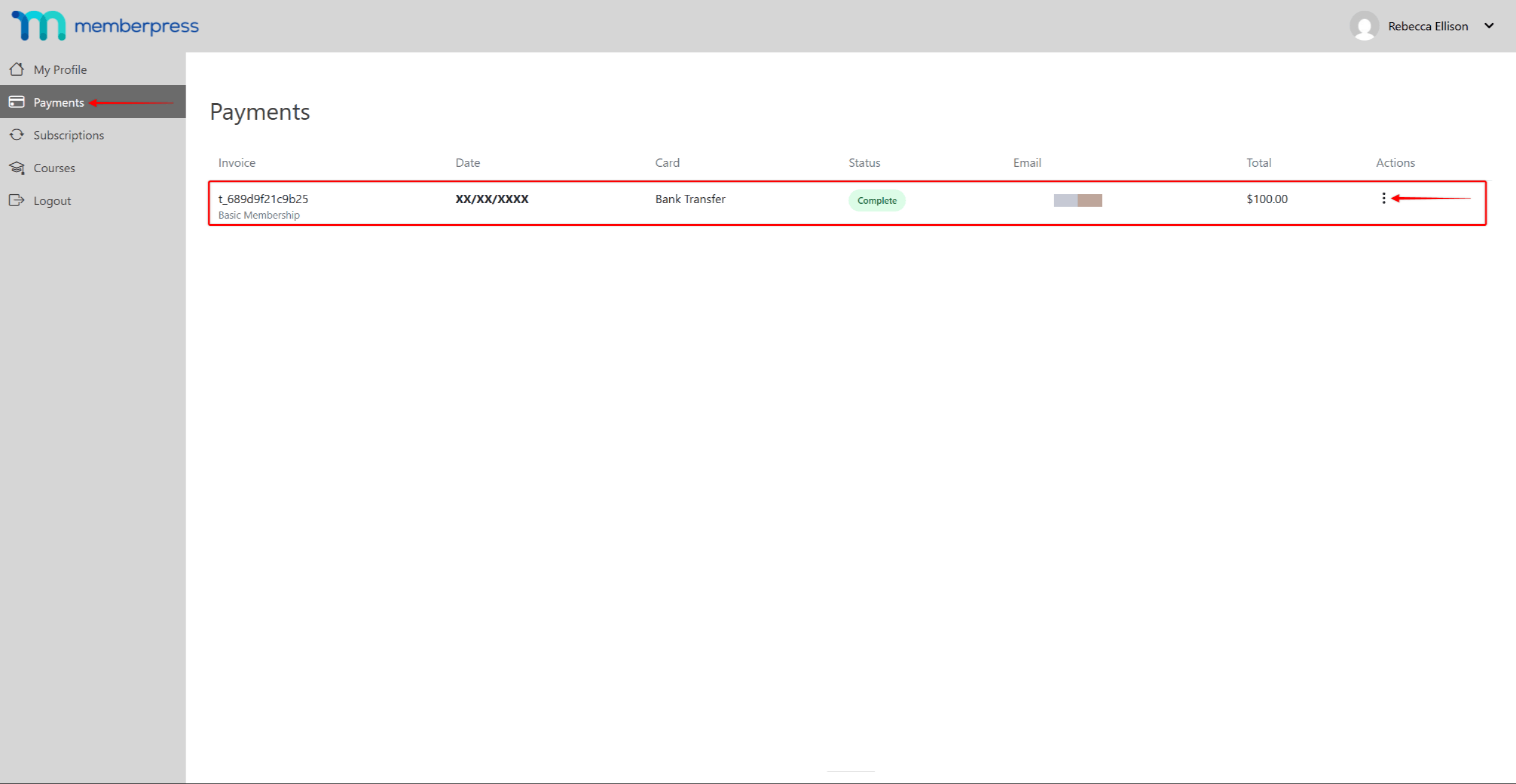
- Dans le cadre de la Actions colonne, cliquez sur l'icône Icône à 3 points.
- Cliquez sur le bouton PDF (EN ANGLAIS) pour télécharger le fichier PDF de la facture.
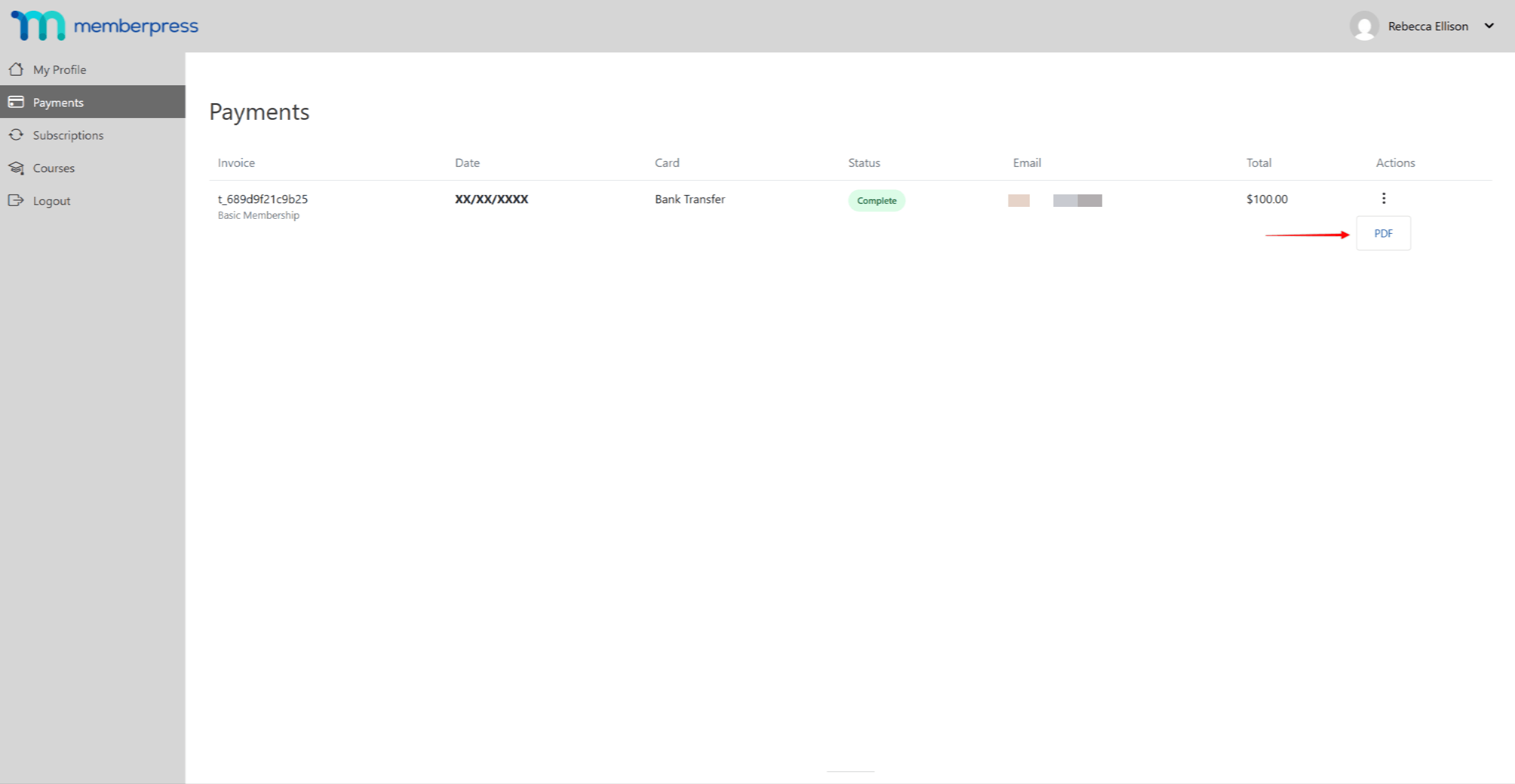
Courriel de l'accusé de réception du paiement
Après chaque achat réussi, un la facture sera automatiquement envoyée par courrier électronique à un membre si le Le courrier électronique de l'accusé de réception du paiement est activé.
Par défaut, cet e-mail est activé dans la section Avis aux membres dans Dashboard > MemberPress > Paramètres > Onglet Emails.
Ici, vous pouvez désactiver cet e-mail si nécessaire en décochant la case qui le précède. De plus, vous pouvez modifier le contenu de l'e-mail en cliquant sur son icône Editer bouton.
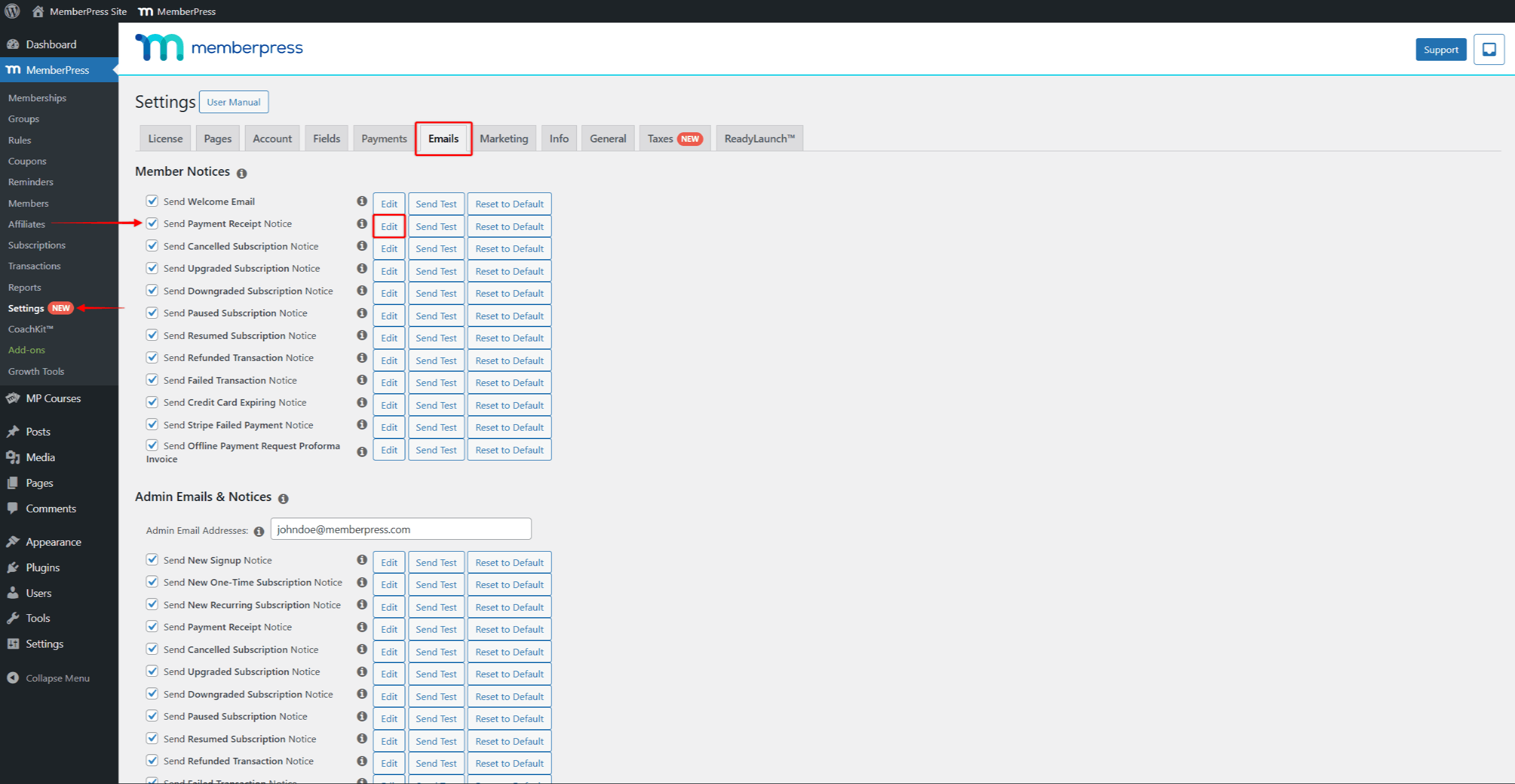
Accès aux factures en tant qu'administrateur
Vous pouvez également accéder et télécharger n'importe quel facture par l'intermédiaire du backend:
- Naviguez jusqu'à Tableau de bord > MemberPress > Transactions.
- Rechercher la transaction dont vous avez besoin, et survoler le nom de la transaction pour afficher des options supplémentaires.
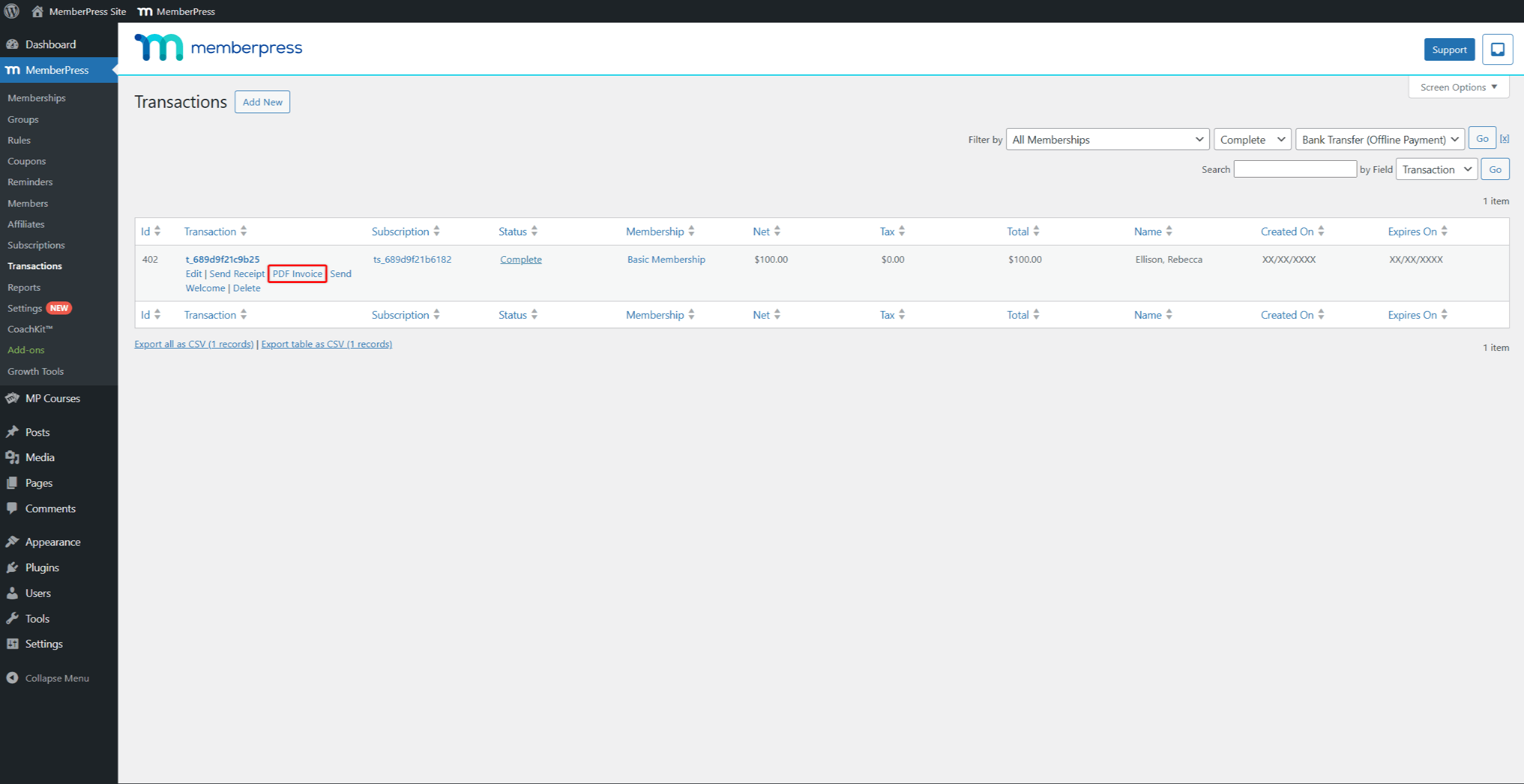
- Cliquez sur le bouton Facture PDF pour générer et télécharger le fichier PDF de la facture.
De même pour les membres, chaque facture sera envoyée à l'adresse électronique de l'administrateur par l'intermédiaire de l'e-mail de réception du paiement.
Ce courriel sera également activée par défaut dans la section Admin Email & Notices dans Dashboard > MemberPress > Paramètres > Onglet Emails.
Résolution des problèmes liés aux factures PDF
Vous trouverez ici quelques-unes des situations auxquelles vous devez prêter attention lorsque vous utilisez des factures MemberPress :
- Factures floues: Téléchargez une image de logo d'au moins 400 pixels de large.
- Numéros de facture erronés: Assurez-vous que votre nombre de départ est supérieur au nombre de transactions existantes.
- Les paramètres ne sont pas sauvegardés: Cliquez sur le bouton Options de mise à jour et attendez que la page se recharge complètement. En cas de succès, vous devriez voir apparaître la notification confirmant que les paramètres ont été sauvegardés.











